Edukien taula
Irudia handitu eta fokatze-puntua soilik erakutsi nahi duzu? Moztu ezazu!
Forma zehatz bat moztu nahi duzu edo ez duzu atzeko planorik mantendu nahi? Egin mozteko maskara bat.
Forma bektorial baten zati bat moztu nahi baduzu, are hobeto, beste bi aukera dituzu.
Irudi baten zati bat mozteko modu desberdinak daude, baina zure irudia raster edo bektoriala denaren arabera, metodoak alda daitezke.
Tutorial honetan, Adobe Illustrator-en irudi baten zati bat mozteko lau metodo erakutsiko dizkizut, eta kasu gehienetan, lau metodoek irudi bektorialetan lan egiten dute. Raster argazki bat moztu nahi baduzu, jarraitu 1. eta 2. metodoarekin.
Irudiak moztuz silueta azkar nola egiten dudan interesatzen al zaizu? Jarrai nazazu amaiera arte.
Oharra: tutorial honetako pantaila-argazkiak Adobe Illustrator CC 2022 Mac bertsiotik hartutakoak dira. Windowsek edo beste bertsio batzuek itxura desberdina izan dezakete.
1. metodoa: Moztu tresna
1. urratsa: Ireki irudia Adobe Illustrator-en eta egin klik irudian. Sakatzen duzunean, Moztu irudia aukera bat ikusiko duzu Propietateak panelean > Ekintza azkarra .
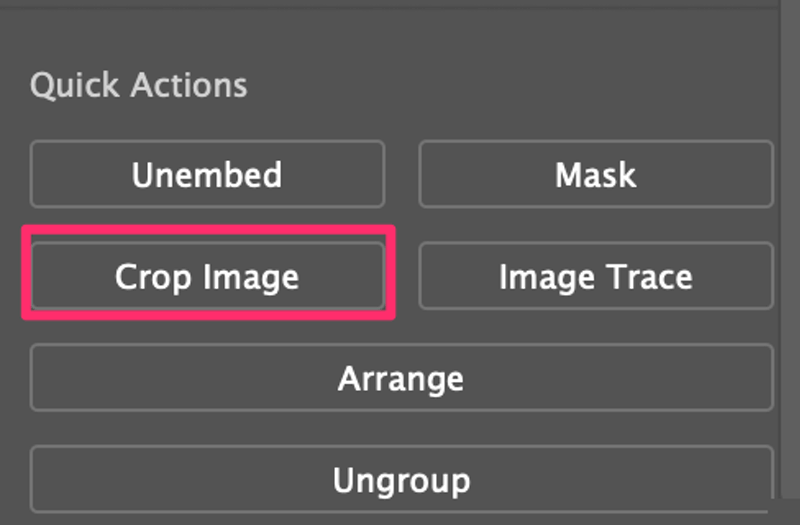
2. urratsa: Egin klik Moztu irudia eta moztu marko bat ikusiko duzu zure irudian.

Kokapenera aldatzera mugi zaitezke edo moztutako markoaren ertzean klik egin dezakezu markoaren tamaina aldatzeko.

3. urratsa: Egin klik Aplikatu moztu eremuarekin pozik zaudenean eta irudia moztuko du.


Ez baduzu nahiirudiaren atzeko planoan, luma tresna erabil dezakezu gorde nahi duzun zatia mozteko.
2. metodoa: Luma tresna
1. urratsa: Aukeratu Pluma tresna (P) tresna-barrako eta aldatu Bete bat ere ez eta gehitu a Trazuaren kolorea.

Aholkua: aukeratu trazuaren kolore distiratsu bat, ikusi ahal izateko, lantzen ari zaren bidea ikusi ahal izateko.
2. urratsa: Erabili boligrafoa tresna gorde nahi duzun irudiaren zatiaren eskema marrazteko. Ez ahaztu boligrafoaren tresnaren bidea ixtea.
Adibidez, argazki honetatik koktel kopa moztu dezakegu, beraz, koktelaren eskema honen inguruan marraztu behar dugu.

3. urratsa: Hautatu sortu berri duzun boligrafoaren tresnaren bidea (koktelaren eskema) eta argazkia.
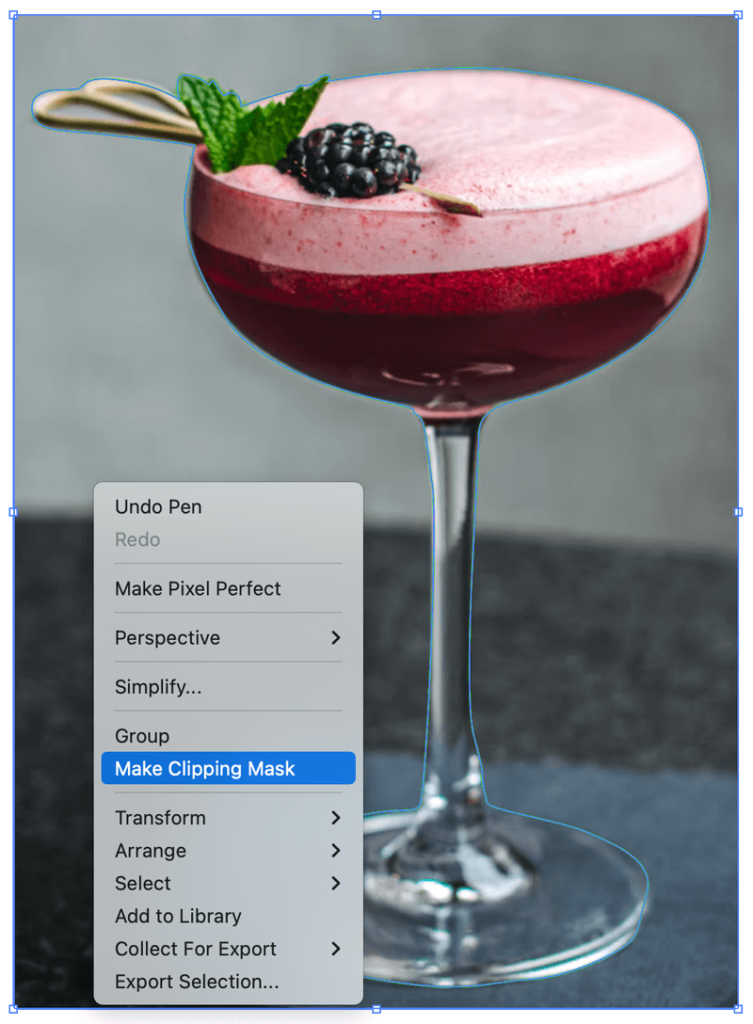
Egin klik eskuineko botoiarekin eta hautatu Egin mozteko maskara , edo teklatuko lasterbidea erabil dezakezu Komandoa / Ktrl + 7 .

Orain irudiaren zati hau beste atzeko planoetan jar dezakezu edo forma moztu nahi bazenu silueta bektore bat egiteko, 3. urratsa salta dezakezu eta Bete kolorea alda dezakezu.

Irudi bektorial bat moztu nahi baduzu, goiko metodo berdinak erabil ditzakezu edo beste aukera batzuk dituzu, hala nola Labana eta Bormagoma tresna.
3. metodoa: Labana tresna
Ezin duzu irudi raster bat moztu Knife-rekin, beraz, metodo honek irudi bektorialetan bakarrik funtzionatzen du. Adibidez, koktel siluetaren zati bat moztu dezakezu.
1. urratsa: Aukeratutresna-barrako Aiztoa tresna.

2. urratsa: Marraztu ebaki nahi duzun zatia. Adibidez, beira-euskarriaren zatian zehar marraztu nuen.
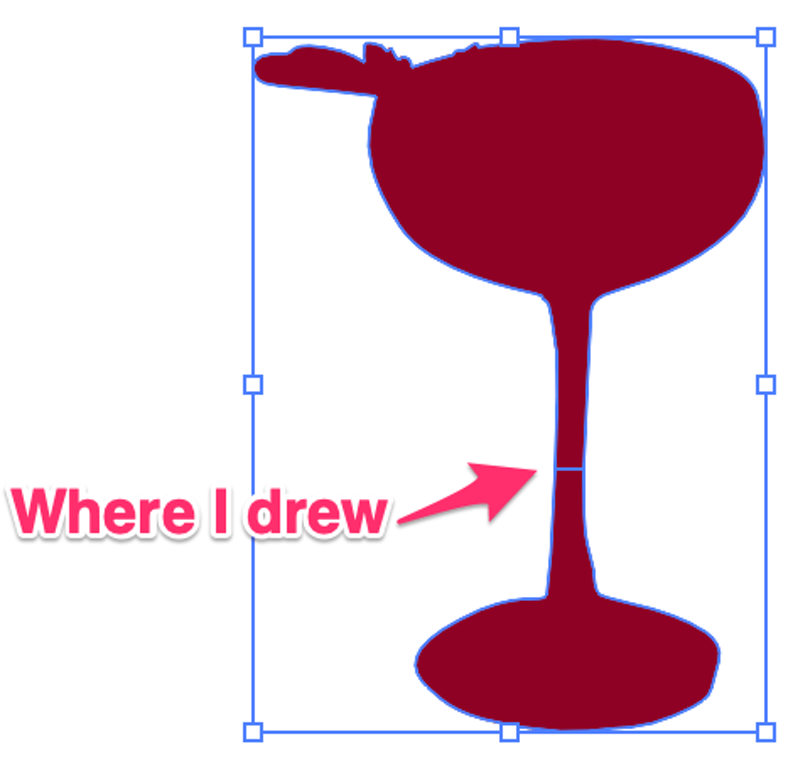
Orain irudia bi zatitan mozten da. Hautaketa tresnarik gabe zati batean klik egiten baduzu, bereizita daudela ikusiko duzu.
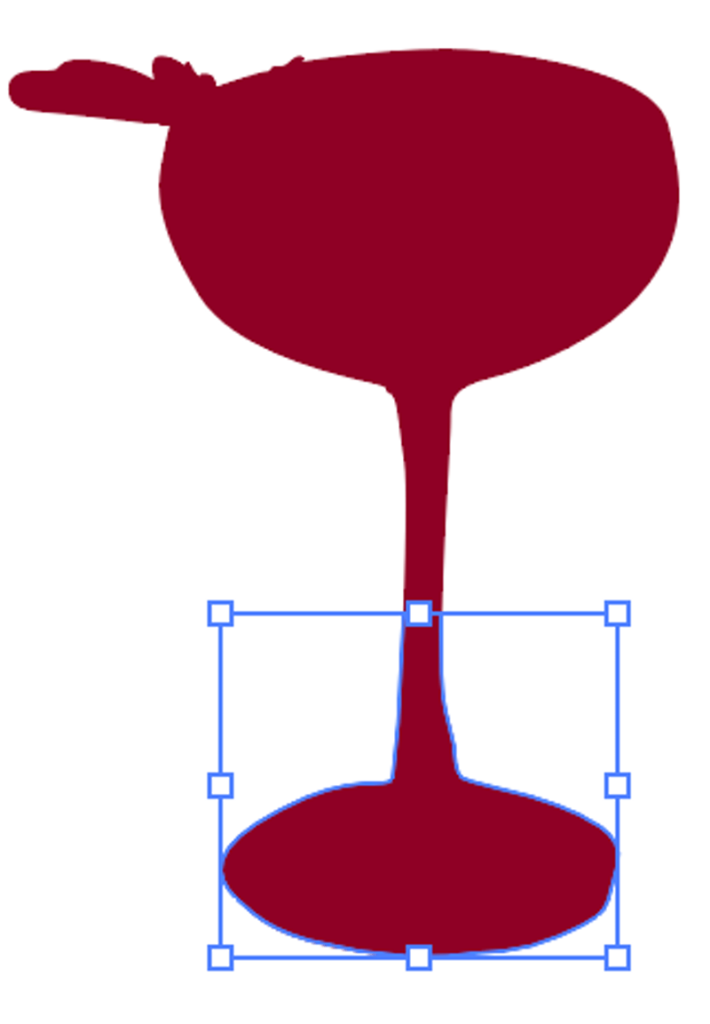
3. urratsa: Sakatu V tekla Hautaketa tresnara aldatzeko. Egin klik irudi bektorialaren edozein zatitan eta orain mugitu edo ezabatu dezakezu.

Tartean zerbait moztu nahi baduzu, marraztu aldiz gehiago mozteko eta erabili hautapen tresna gorde nahi ez dituzun zatiak bereizteko edo ezabatzeko.


4. metodoa: borragoma tresna
Irudi baten zati bat mozteko/ezabatzeko beste tresna bat borragoma tresna da. Irudi bat mozteko erabil dezakezu zatiak bereizteko edo siluetaren zati bat moztu dezakezu xehetasunak gehitzeko.
Nola funtzionatzen du? Papera mozteko artearen berdina. Silueta barruko formaren zatiak moztu ditzakezu xehetasunak gehitzeko.
1. urratsa: Hautatu Gomatzeko tresna ( Maius + E ) tresna-barratik.
2. urratsa: Marraztu moztu nahi duzun irudiaren zatia. Non marrazten duzun (ezabatu) da mozten duzuna. Ulertzeko erraza ezta?
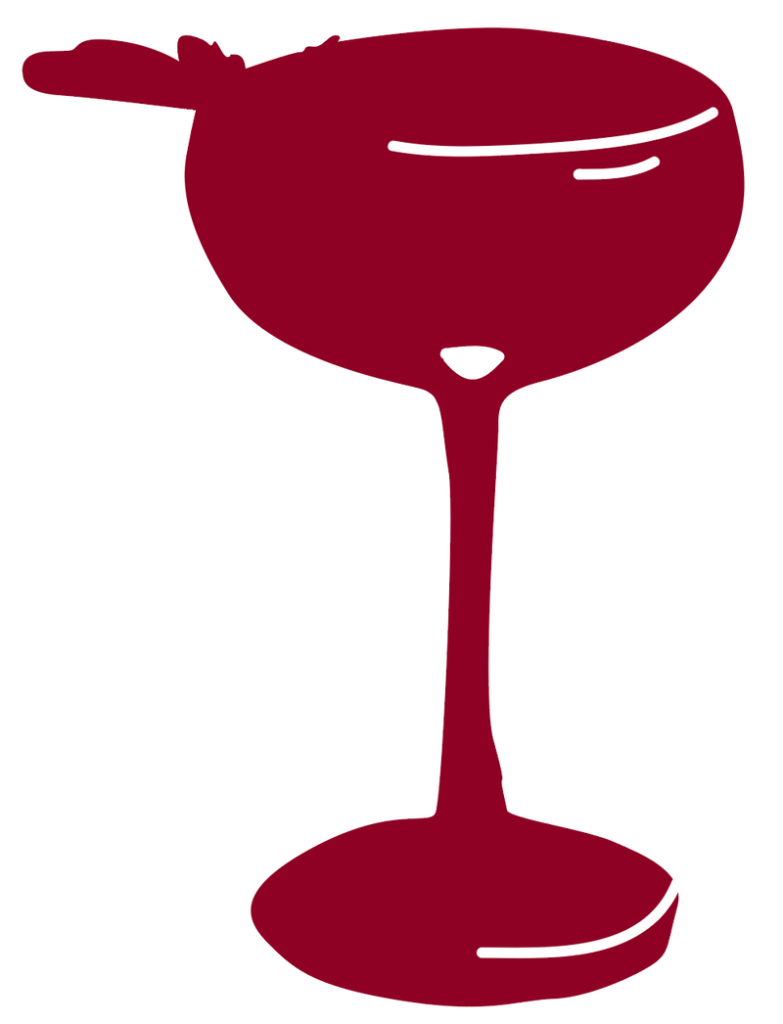
Irudiko eremu batzuk ezabatu/moztu berri dira xehetasun txiki batzuk gehitzeko. Trazu zuri baten itxura izan liteke, baina moztutako eremuak desagertu egin dira (gardenak). Atzeko planoko kolorea gehi dezakezu probatzeko.
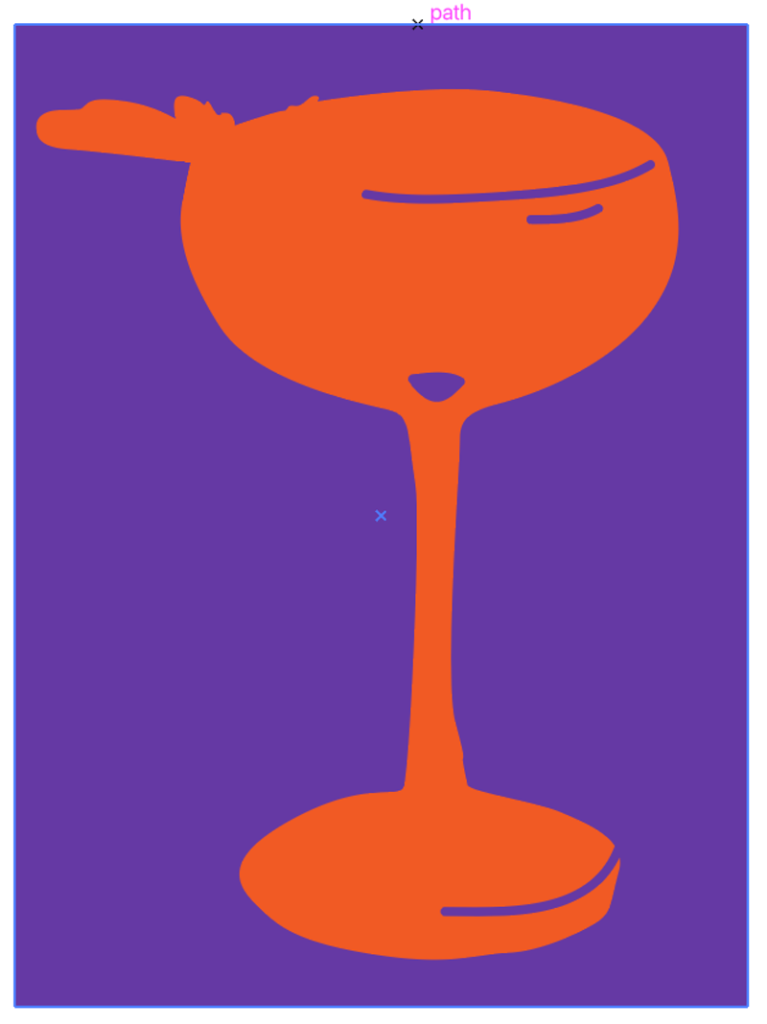
Ikusten? Bono gehigarria! Bektore bat egin dezakezu irudi baten zati bat moztuz.
Ondorioa
Irudi baten zati bat mozteko modurik errazena irudia moztea da, baina elementuaren eskema moztu eta moztutako zatia beste atzeko plano batean erabili nahi baduzu, boligrafoaren tresna da. joan-etorria.
Metodoak konbinatu eta tutorial honetan egin nuen bezala zerbait guztiz berria egin dezakezu. Lau ebaketa metodoak erabili ditut raster irudi bat bektore bihurtzeko.

